電源が入らなくなってしまってパソコンのデータ、諦めたことありませんか?
人によっては大事な思い出の写真データだったりレンタルやDL購入なんかしてコツコツ貯めてきた音楽だったり、色んな大事な物があると思います。
ただパソコンが動かなくなってしまったと一言で言ってもその症状や原因は千差万別。
メーカー品で保証の範囲内であっても修理の際にパソコンが初期化されるなんてことはよくある話です。
今回はその前に試せることとしていくつか挙げてみようと思います。
パソコンが起動しない場合の対処法
BIOSをイジってみる。
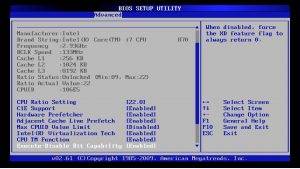
こんな画面です。
何かよくわかんないけど見たことあるわーと言う方は結構多いハズ。
PCを家に例えると

BIOS=基礎、土台
Windows,Mac,Android等のOS=土台の上の家
となります。
OSが立ち上がらないと言うのは家の鍵を失くした感じですね。
そうなった場合、土台から潜り込めるかどうかをさっきのBIOSの画面で試せます。
BIOSの起動の仕方は物によって違います。取扱説明書を読みましょう。
で、初心者でもやりやすい方法として
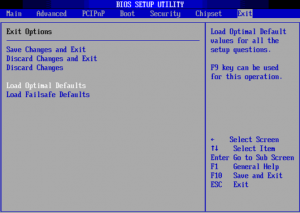
こういった「Default」という文言の入った項目を選び、Yesにします。
これは「設定をデフォルトに戻す/最適項目を選択する」という感じの話です。
実はBIOSの設定って勝手に書き換わっていることがあったりします。
そうなると正しく起動できなくなったりする場合もありますので、これを試してみると良いかもしれません。
HDDを取り出してみる。

ノートパソコンの場合、裏返すとネジを外して各種パーツが換装できるようになってることが多いです。
うちのノートパソコンの裏も同じで、右上のネジを外すと・・・

こんな風にHDDが取り出せるようになります。
後は外付けのHDDキットを買ってきてはめ込むだけです。
そんな高いのなんて要らないです。この程度で十分。
「PCを起動するために必要なファイルが欠けちゃっててPC起動できないけどHDDは生きてる」なんてことも実は多かったりします。
その場合、これで外付けのHDDにしてあげて他のPCにUSBで接続をしてあげるだけ。
それでバッチリデータは何とかなりますよ。
まとめ
今回は突然PCが起動しなくなった場合のデータの退避のさせ方でした。
もちろんこれで何とかならない場合も当然ありますが、まずはこの辺りを試してみる価値はあると思います。
